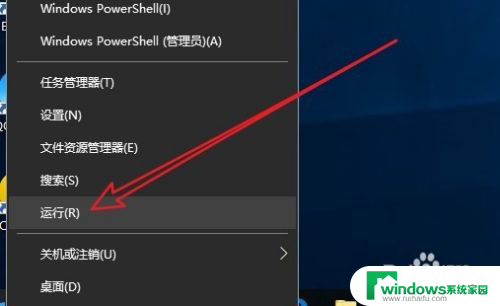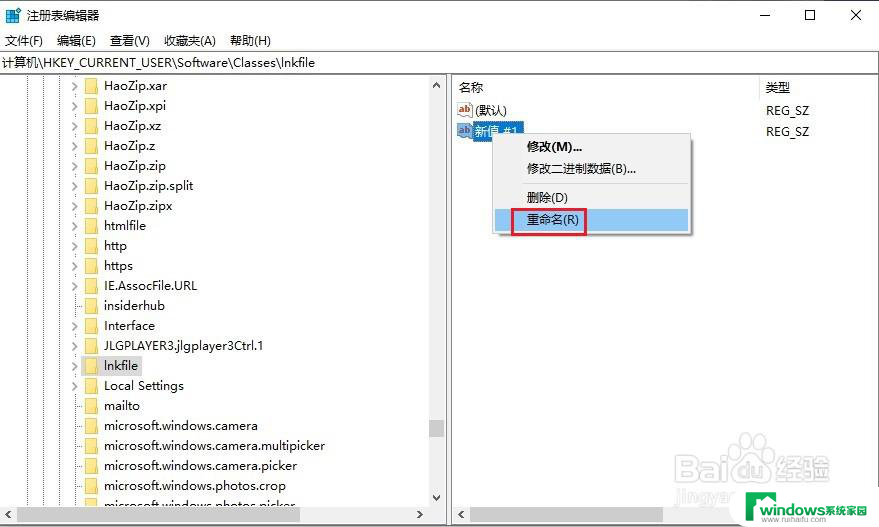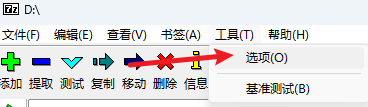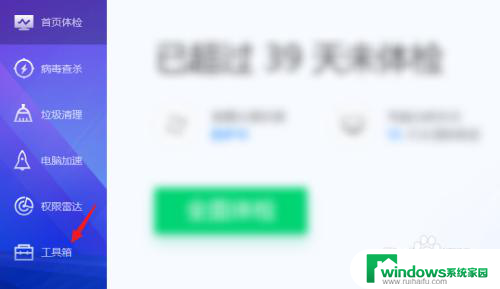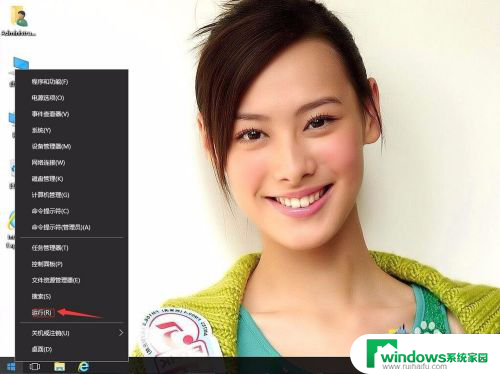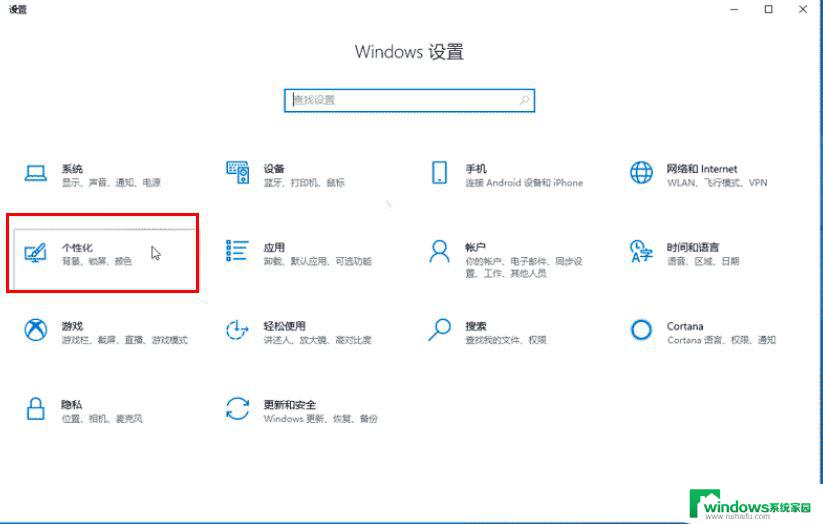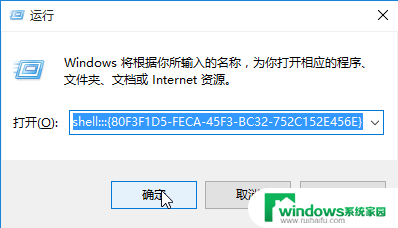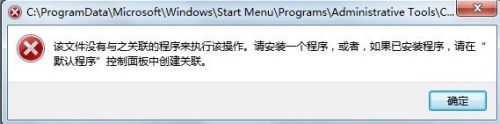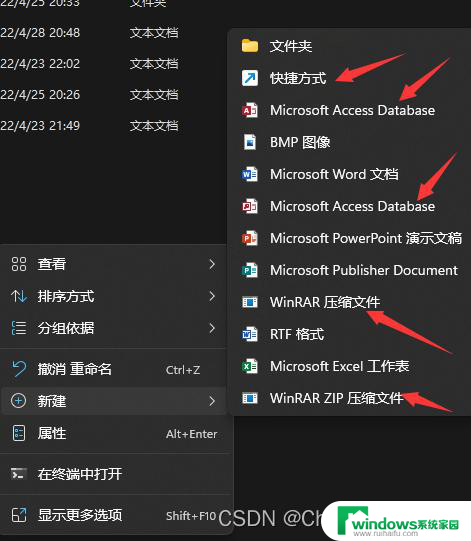win10怎么管理右键菜单 win10右键菜单管理在哪里打开
在日常使用电脑的过程中,我们经常会使用到鼠标右键菜单,它提供了丰富的快捷操作选项,有时候我们可能会感到右键菜单过于拥挤,或者出现了一些无用的选项,这时候我们就需要对Win10的右键菜单进行管理。如何管理Win10的右键菜单呢?在Win10系统中,我们可以通过一些简单的步骤来打开右键菜单管理界面,从而对其进行个性化的设置和调整。接下来让我们一起来了解具体的操作方法吧。
win10右键菜单管理打开位置方法 方法一:1、首先按下键盘“Win+R”打开运行。
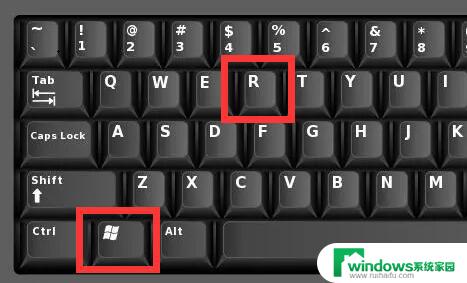
2、接着输入“regedit”,再点击“确定”打开注册表。
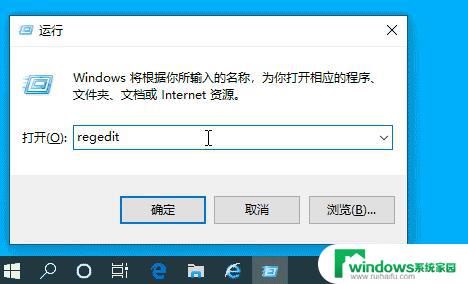
3、然后进入注册表“HKEY_CLASSES_ROOT\Directory\Background\shell”位置
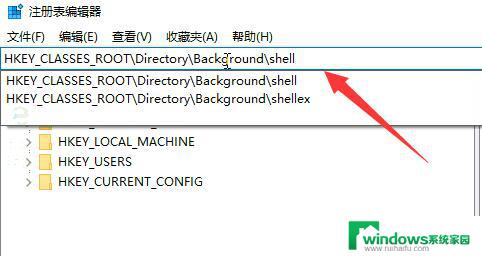
4、随后右键“shell”文件夹,选择“新建”-“项”
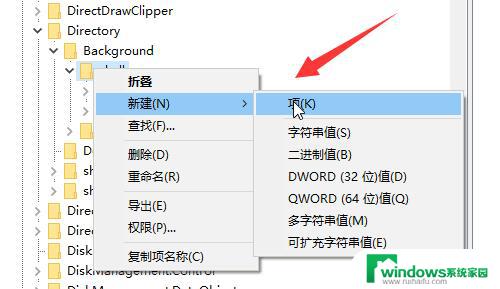
5、新建完成后,再采用相同的方法在新建文件夹里新建一个“项”并命名为“command”
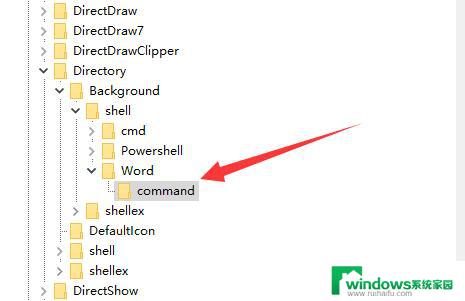
6、随后双击打开右边的注册表。
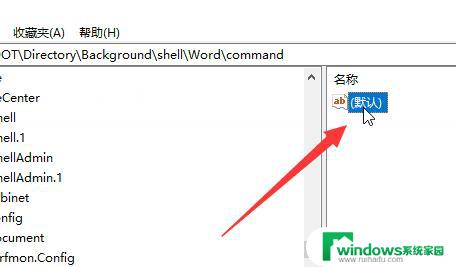
7、最后在其中输入想要添加到右键菜单的程序路径就可以了。
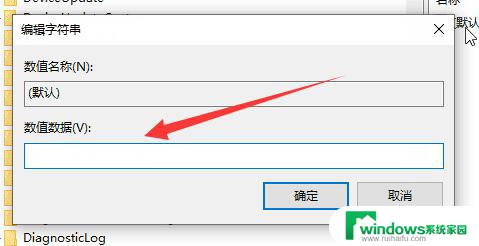
1、如果怕麻烦,也可以下载一个电脑管家。【点击下载】
2、下载安装完成后,打开左边“工具箱”
3、随后进入“管理右键菜单”选项。
4、最后在其中就能管理右键菜单了。
以上就是Win10如何管理右键菜单的全部内容,如果有任何疑问,用户可以根据小编的方法进行操作,希望这些方法能够帮助到大家。